- A+
Win10系统的任务栏下方有一个小娜语音助手,我们安装了系统之后默认会显示在我们的任务栏上。有的用户不需要使用这个功能,觉得放在那里占用任务栏的位置,那么怎么去关闭它我们一起来分享看看。
Win10小娜永久关闭方法
方法一、使用组策略禁用Cortana
使用 Win10专业版或企业版的用户,可以使用使用组策略来完全禁用Cortana功能:
1、按快捷键【Win + R】打开【运行】对话框,输入“regedit”后按Enter键执行。
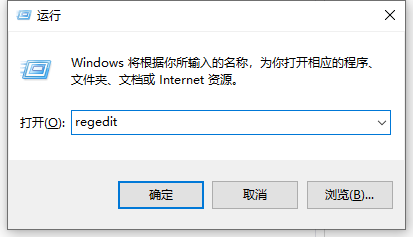
2、依次找到并点击【HKEY_LOCAL_MACHINE\SOFTWARE\Policies\Microsoft\Windows】。
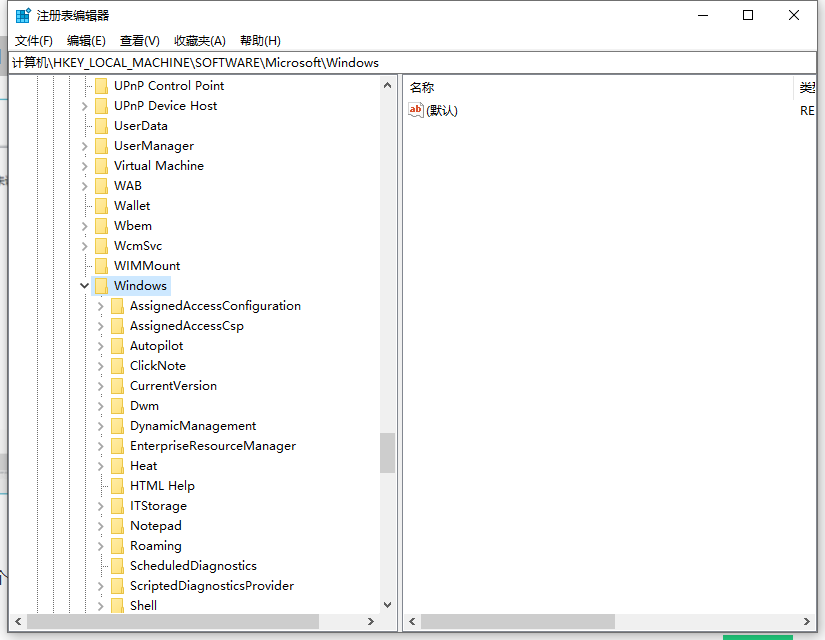
3、查看【Windows】项下是否已存在【Windows Search】子项,如果不存在就新建一个。方法是:右键单击【Windows】,依次选择【新建】--》【项】,并命名为“Windows Search”。
选中【Windows Search】项,在右边窗格空白处,右键单击依次选择【 新建】--》【DWORD值】,并命名为“AllowCortana”。
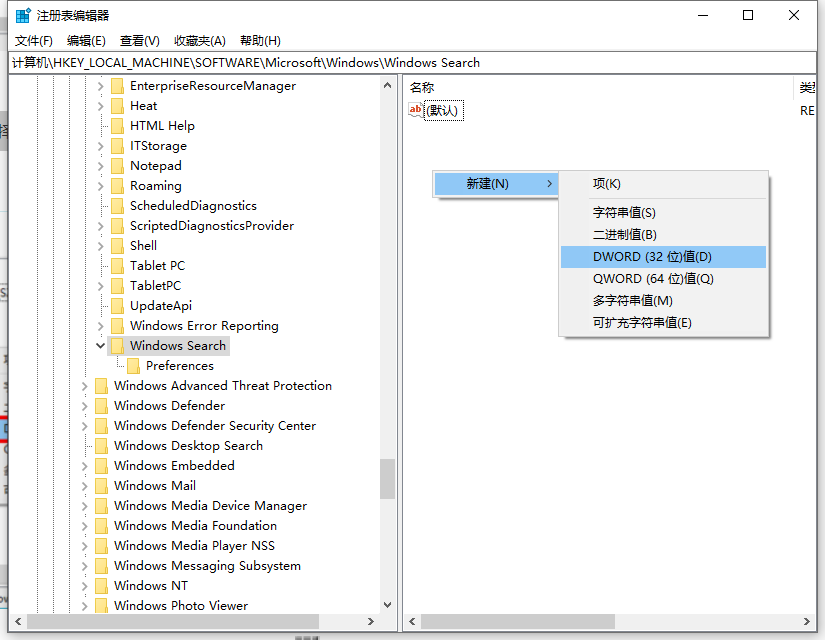
4、双击新建的值【AllowCortana】,查看【数值数据】的值是不是0,如果不是,修改为“0”,点击【确定】,这样小娜Cortana就被禁用了。
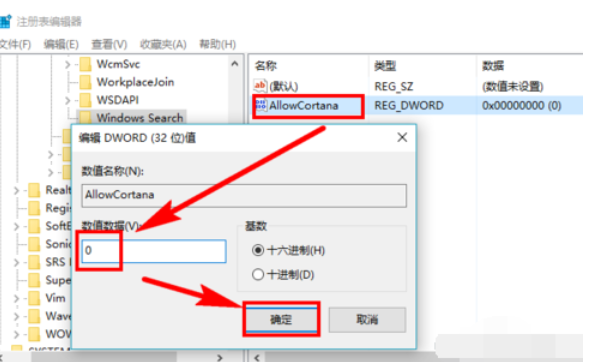
方法二:组策略中禁用
1、按快捷键【Win + R】打开【运行】对话框,输入“gpedit.msc”后按Enter键执行。
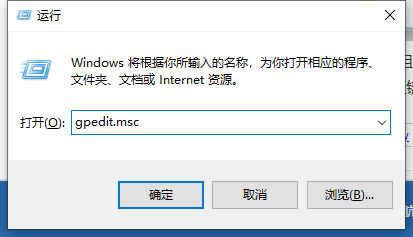
2、依次找到并点击【计算机配置】--》【管理模板】--》【Windows组件】--》【 搜索】。
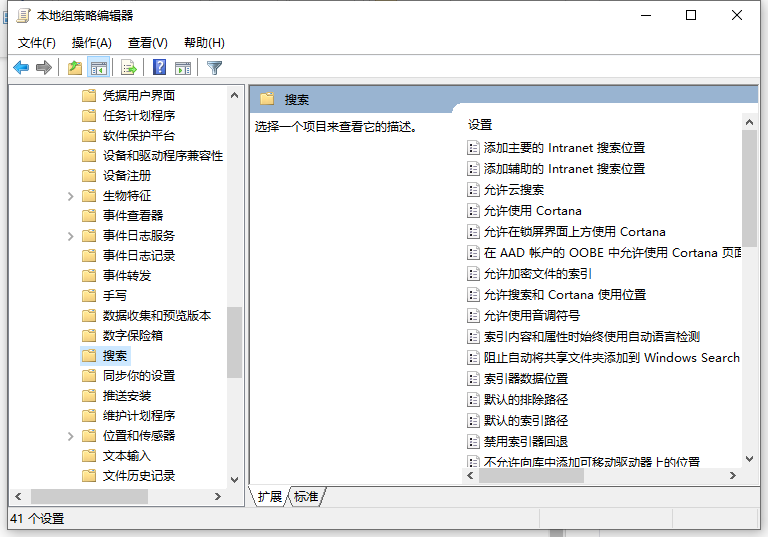
3、点击【搜索】后,在右边的窗格中,双击【允许使用Cortana】。
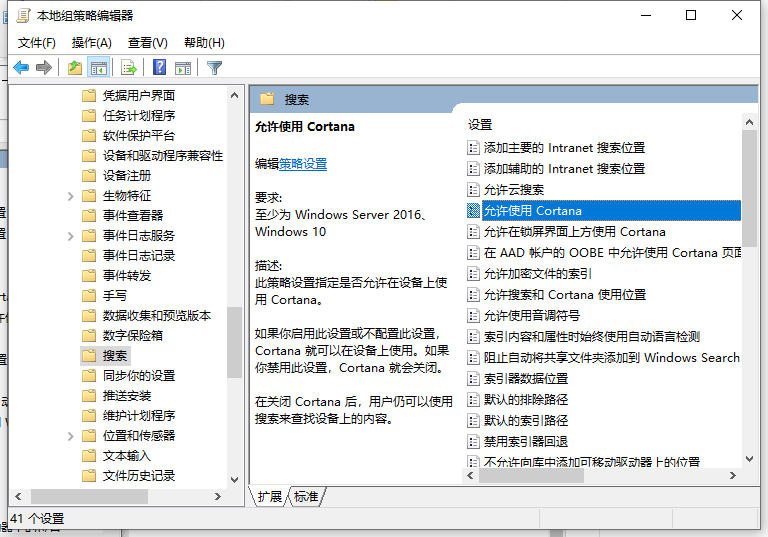
4、在【帮助】中有说明,选中【已禁用】,点击【确定】按钮即可禁用Cortana。
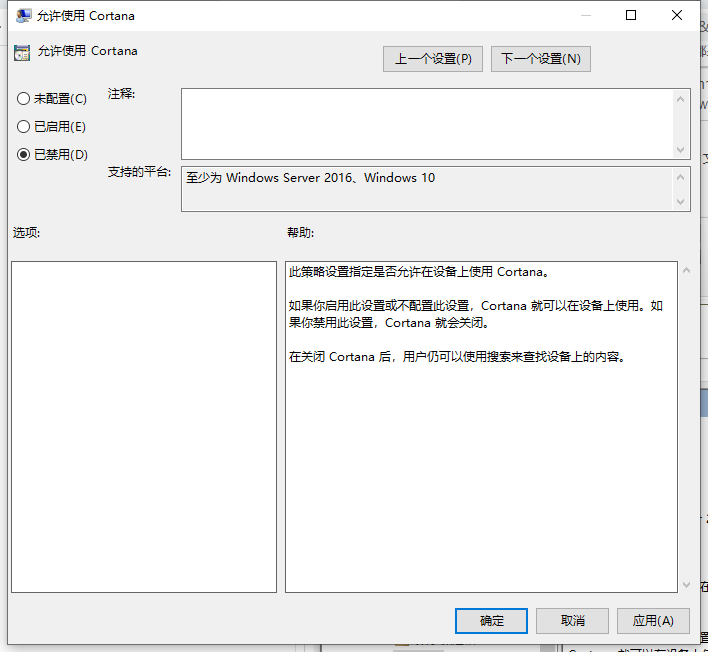
希望本文对遇到此故障的朋友有所帮助,如有需要可以在下方留言,进行互动,或者留下您的联系方式,方便沟通交流。欢迎大家分享经典维修案例,软件使用教程技巧等,投稿邮箱:smailmeng2018@163.com.斯维智能科技@恩腾技术圈 WWW.RVIBO.COM.
- 扫一扫关注抖音
-

- 扫一扫关注我们
-



![[系统教程]Win11死亡空间2闪退怎么办?Win11玩死亡空间2闪退解决方法教学](https://www.rvibo.com/wp-content/themes/begin/timthumb.php?src=https://www.rvibo.com/wp-content/uploads/2023/02/20230206085946-84.jpg&w=280&h=210&a=&zc=1)
![[系统教程]Win7运行启动项命令是什么?Win7设置开机启动项的方法](https://www.rvibo.com/wp-content/themes/begin/timthumb.php?src=https://www.rvibo.com/wp-content/uploads/2023/02/20230206080006-40.jpg&w=280&h=210&a=&zc=1)
![[系统教程]Win7如何关闭硬件加速?Win7关闭硬件加速的方法](https://www.rvibo.com/wp-content/themes/begin/timthumb.php?src=https://www.rvibo.com/wp-content/uploads/2023/02/20230206080002-27.jpg&w=280&h=210&a=&zc=1)
![[系统教程]Win7升级Win10数据会丢失吗?win7升级win10保留数据](https://www.rvibo.com/wp-content/themes/begin/timthumb.php?src=https://www.rvibo.com/wp-content/uploads/2023/02/20230206075959-70.png&w=280&h=210&a=&zc=1)

